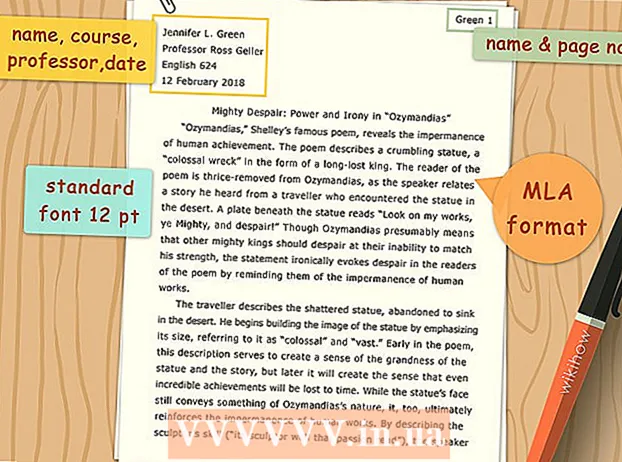نویسنده:
Christy White
تاریخ ایجاد:
12 ممکن است 2021
تاریخ به روزرسانی:
1 جولای 2024

محتوا
اگر شما یک طراح گرافیک ، هنرمند یا عکاس هستید ، دانستن نحوه آینه کاری تصویر می تواند مفید باشد. در فتوشاپ چرخاندن تصویر به طور کامل یا جزئی بسیار آسان است.
گام برداشتن
روش 1 از 2: یک تصویر کامل را بچرخانید
 تصویری را که می خواهید تلنگر کنید باز کنید. با طی مراحل زیر می توانید کل تصویر را آینه کنید. می بینید که کل تصویر با حاشیه خاکستری تیره که هنگام باز کردن تصویر در فتوشاپ ، تصویر را احاطه کرده است ، انتخاب می شود.
تصویری را که می خواهید تلنگر کنید باز کنید. با طی مراحل زیر می توانید کل تصویر را آینه کنید. می بینید که کل تصویر با حاشیه خاکستری تیره که هنگام باز کردن تصویر در فتوشاپ ، تصویر را احاطه کرده است ، انتخاب می شود.  برای چرخاندن تصویر به صورت افقی از منوی "Image" استفاده کنید. برای این کار ، به Image → Image Rotation → Flip Canvas Horizontal بروید.
برای چرخاندن تصویر به صورت افقی از منوی "Image" استفاده کنید. برای این کار ، به Image → Image Rotation → Flip Canvas Horizontal بروید.  برای چرخاندن عمودی تصویر از منوی "Image" استفاده کنید. برای انجام این کار ، به Image → Image Rotation → Flip Canvas Vertical بروید.
برای چرخاندن عمودی تصویر از منوی "Image" استفاده کنید. برای انجام این کار ، به Image → Image Rotation → Flip Canvas Vertical بروید.  ممکن است این منو در نسخه های مختلف فتوشاپ کمی متفاوت به نظر برسد. به عنوان مثال ، نسخه های قدیمی به جای "چرخش تصویر" از "چرخش" استفاده می کنند. با این حال ، این باعث سردرگمی بیش از حد نخواهد شد.
ممکن است این منو در نسخه های مختلف فتوشاپ کمی متفاوت به نظر برسد. به عنوان مثال ، نسخه های قدیمی به جای "چرخش تصویر" از "چرخش" استفاده می کنند. با این حال ، این باعث سردرگمی بیش از حد نخواهد شد. - اگر نمی توانید تصویر را تلنگر کنید ، روی "راهنما" در بالای صفحه کلیک کنید و "تلنگر" را جستجو کنید. دکمه درست باید بلافاصله بر روی صفحه نمایش ظاهر شود.
روش 2 از 2: بخشهایی از یک تصویر را بچرخانید
 لایه تصویری را که می خواهید تلنگر کنید انتخاب کنید. می توانید کل تصویر را برگردانید ، اما همچنین می توانید فقط یک لایه را انتخاب کنید. به سادگی آنچه را که می خواهید آینه کنید دقیقاً انتخاب کنید و آن را به یک لایه جداگانه تبدیل کنید. سپس می توانید این لایه را تلنگر کنید.
لایه تصویری را که می خواهید تلنگر کنید انتخاب کنید. می توانید کل تصویر را برگردانید ، اما همچنین می توانید فقط یک لایه را انتخاب کنید. به سادگی آنچه را که می خواهید آینه کنید دقیقاً انتخاب کنید و آن را به یک لایه جداگانه تبدیل کنید. سپس می توانید این لایه را تلنگر کنید.  برای ویرایش تصویر در "حالت Free-Transform Mode" کار کنید. اکنون یک مرز در اطراف عنصری که انتخاب کرده اید ظاهر می شود. سپس می توانید این عنصر را آینه کنید ، اما می توانید آن را کشش ، کاهش یا چرخش دهید. برای فعال کردن حالت تبدیل رایگان ، می توانید موارد زیر را انجام دهید:
برای ویرایش تصویر در "حالت Free-Transform Mode" کار کنید. اکنون یک مرز در اطراف عنصری که انتخاب کرده اید ظاهر می شود. سپس می توانید این عنصر را آینه کنید ، اما می توانید آن را کشش ، کاهش یا چرخش دهید. برای فعال کردن حالت تبدیل رایگان ، می توانید موارد زیر را انجام دهید: - بر روی "ویرایش" در بالای صفحه کلیک کرده و "Free Transform" را انتخاب کنید.
- لایه صحیح را انتخاب کرده و فشار دهید Ctrl+ت یا m Cmd+ت.
 بر روی قسمت انتخاب شده تصویر کلیک راست کنید تا منوی انتخاب باز شود. در پایین این منو گزینه های چرخاندن تصویر را پیدا خواهید کرد: "Flip Horizontally" و "Flip Vertical". انتخاب کنید که کدام یک از دو تغییر را برای تلنگر کردن تصویر اعمال کنید:
بر روی قسمت انتخاب شده تصویر کلیک راست کنید تا منوی انتخاب باز شود. در پایین این منو گزینه های چرخاندن تصویر را پیدا خواهید کرد: "Flip Horizontally" و "Flip Vertical". انتخاب کنید که کدام یک از دو تغییر را برای تلنگر کردن تصویر اعمال کنید: - با چرخش افقی تصویر ، دو طرف چپ و راست تصویر را عوض می کنید.
- چرخش تصویر به صورت عمودی بالا و پایین تصویر را عوض می کند.
 برای ذخیره تغییر "Enter" را فشار دهید. هنگامی که از تصویر راضی هستید ، برای ذخیره نسخه ویرایش شده ، Enter را فشار دهید. همچنین می توانید بر روی قسمت انتخاب شده تصویر دوبار کلیک کنید تا این کار انجام شود.
برای ذخیره تغییر "Enter" را فشار دهید. هنگامی که از تصویر راضی هستید ، برای ذخیره نسخه ویرایش شده ، Enter را فشار دهید. همچنین می توانید بر روی قسمت انتخاب شده تصویر دوبار کلیک کنید تا این کار انجام شود.